

Per garantire che i backup rimangono disponibili, è possibile esportarli in una posizione esterna.
Da qui è possibile importare il backup più recente per i seguenti motivi.
Ripristinare la stampante quando la configurazione viene persa.
Configurare la configurazione della stampante dopo una nuova installazione.
Configurare la stampante in base alla configurazione di una stampante dello stesso tipo e versione.
I backup esportati sono crittografati e compressi in un file ZIP. I backup non possono essere decompressi al di fuori della stampante. I dati riservati nel backup hanno una cifratura aggiuntiva (mediante una passphrase) e un processo di compressione aggiuntivo.
Questa passphrase resta nella stampante locale.
È necessario attivare l'esportazione dei dati riservati. Per consentire l'esportazione di un backup con dati riservati, è necessario configurare una passphrase. La passphrase viene utilizzata per crittografare i dati riservati prima dell'esportazione.
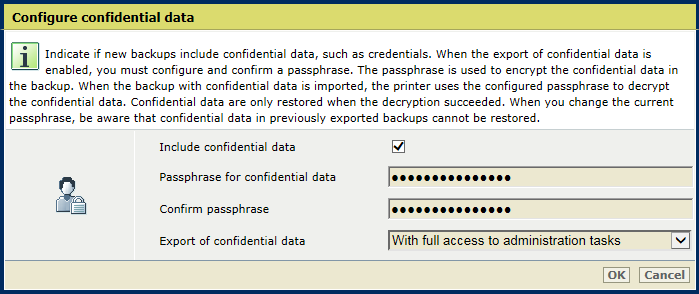 Configurazione di una passphrase per crittografare i dati riservati
Configurazione di una passphrase per crittografare i dati riservatiTenere presente che quando non sono disponibili dati riservati in un backup esportato, è necessario immettere manualmente i dati riservati, in caso di errore della stampante.
Quando si attiva l'esportazione dei dati riservati, è possibile indicare se gli operatori dell'assistenza sono autorizzati a esportare i dati riservati.
[Attivata solo per gli amministratori di sistema]
[Attivata per gli amministratore di sistema e il servizio]
Quando l'opzione [Esportazione dei dati riservati] è impostata su [Disabilitato] o [Attivata solo per gli amministratori di sistema], l'archiviazione del backup deve essere effettuata dagli amministratori di sistema. Nel caso in cui si verifichi un errore di sistema e non sia stato archiviato alcun backup, gli amministratori di sistema devono immettere nuovamente in maniera manuale l'utente perso e la configurazione riservata.
Quando l'assistenza è abilitata a esportare dati riservati, gli operatori dei assistenza possono creare ed esportare i backup con dati riservati durante gli interventi di assistenza.
Quando l'assistenza è attivata per esportare dati riservati, è inoltre possibile esportare e archiviare i backup con dati riservati utilizzando gli strumenti Remote Service.
I dati riservati nei backup non possono mai essere decifrati o letti dall'assistenza.
Utenti che hanno il diritto di accesso: Anche [Accesso completo alle attività di amministrazione] ha il diritto di accesso: [Accesso alle attività di installazione].
Quando un backup importato contiene dati riservati, la stampante utilizza la sua passphrase configurata per verificare la cifratura dei dati riservati. La stampante verifica se i dati riservati contenuti nel backup importato sono crittografati dalla stessa passphrase.
Il campo [Dati riservati] nell'elenco dei backup mostra lo stato dei dati riservati.
[Non inclusa] : backup creato senza dati riservati.
[Incluso] : backup creato con dati riservati. È possibile ripristinare i dati riservati perché la verifica della passphrase è stata completata.
[Inclusa, ma senza passphrase corretta] : backup creato con dati riservati. Impossibile ripristinare i dati riservati perché la verifica della passphrase non è stata completata correttamente.
Non appena la passphrase configurata corrisponde alla passphrase dei dati riservati, il valore della colonna diventa: [Incluso].
[Inclusa, ma in formato legacy] : backup creato con dati riservati. Nonostante la stampante dove è stato creato il backup non abbia usato la cifratura phassphrase, è possibile ripristinare i dati riservati. Tuttavia, non è possibile esportare nuovamente il backup.
Nota: le stampanti con una versione di software precedente potrebbero non supportare l'esportazione protetta dei dati riservati mediante una phassphrase.
 Campo [Dati riservati]
Campo [Dati riservati] Quando la passphrase della stampante configurata corrisponde alla passphrase dei dati riservati, è possibile ripristinare i dati riservati.
 Dati riservati pronti per il ripristino
Dati riservati pronti per il ripristinoSu una stampante è attivata l'esportazione dei dati riservati.
È stato esportato un backup con dati riservati crittografati. I dati riservati sono crittografati dalla passphrase.
Il backup è stato importato. La passphrase sulla stampante non è stata modificata.
È possibile ripristinare i dati riservati.
Quando la passphrase della stampante configurata non corrisponde alla passphrase dei dati riservati, non è possibile ripristinare i dati riservati.
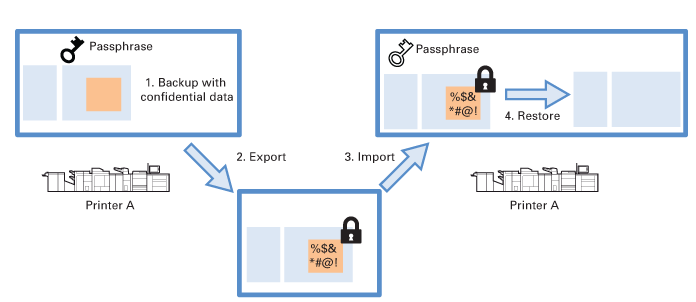 Dati riservati non pronti per il ripristino
Dati riservati non pronti per il ripristinoSu una stampante è attivata l'esportazione dei dati riservati.
È stato esportato un backup con dati riservati crittografati. I dati riservati sono crittografati dalla passphrase.
Il backup è stato importato. La passphrase sulla stampante è stata modificata.
Non è possibile ripristinare i dati riservati. Quando si ripristina la passphrase alla passphrase utilizzata per crittografare il backup, è possibile ripristinare i dati riservati.
Quando il backup mostra: [Inclusa, ma senza passphrase corretta] nel campo [Dati riservati], la passphrase configurata non corrisponde alla passphrase utilizzata per crittografare i dati riservati.
Impossibile ripristinare i dati riservati perché le passphrase non corrispondono.
Si consiglia di configurare la stessa passphrase su tutte le stampanti per impedire che la passphrase di backup e la passphrase della stampante non corrispondano.
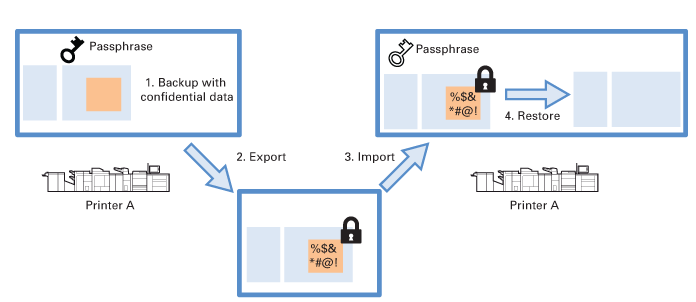 Dati riservati non pronti per il ripristino
Dati riservati non pronti per il ripristino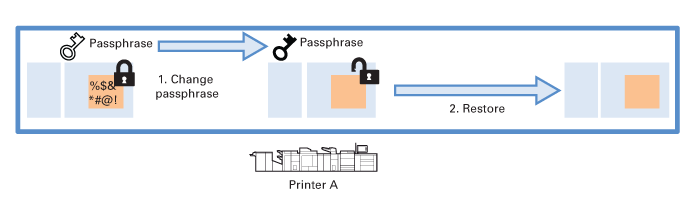 Dati riservati pronti per il ripristino
Dati riservati pronti per il ripristinoQuando si desidera ripristinare i dati riservati, è necessario conoscere la passphrase utilizzata per crittografare i dati riservati.
Fare clic su [Configurazione dei dati riservati] e utilizzare i campi [Passphrase per i dati riservati] e [Conferma della passphrase] per immettere la passphrase utilizzata per crittografare i dati riservati.
Ora lo stato dei dati riservati è [Incluso], è possibile ripristinare i dati.
Se la passphrase precedente è stata utilizzata per successive esportazioni, ripristinare la passphrase precedente.